Шукаєте ефективну систему відеоспостереження для Linux?
Розглядаєте варіант швидкого та простого у використанні рішення для відеоспостереження, яке бездоганно працюватиме на вашій системі Linux? Зверніть увагу на Bluecherry – програмне забезпечення, розроблене з акцентом на зручність та інтуїтивність.
Важливо зазначити: Bluecherry не є безкоштовним продуктом. Проте, користувачам пропонується 30-денний безкоштовний пробний період, що дозволяє оцінити всі можливості системи перед прийняттям рішення про придбання. У цій інструкції ми крок за кроком розглянемо процес встановлення як серверної, так і клієнтської частини Bluecherry на Linux.
Інсталяція серверної частини Bluecherry
Bluecherry – це, перш за все, серверне рішення для відеоспостереження. Офіційно підтримуються такі дистрибутиви Linux: Ubuntu LTS 16.04, CentOS та Debian 8. Якщо ви вирішите використовувати Bluecherry на новіших версіях Ubuntu, Debian або CentOS, пам’ятайте, що ви робите це на свій власний ризик.
Зауваження: хоча Bluecherry – це серверне програмне забезпечення, це не означає, що для його використання вам обов’язково потрібен сервер. Ви можете встановити його на звичайний настільний комп’ютер з Ubuntu, Debian або CentOS, за умови, що він працюватиме постійно.
Встановлення на сервер Ubuntu
Розробники Bluecherry створили зручний автоматичний скрипт, який значно спрощує процес встановлення. Для початку, відкрийте термінал, підключіться до вашого віддаленого сервера через SSH та виконайте наступну команду:
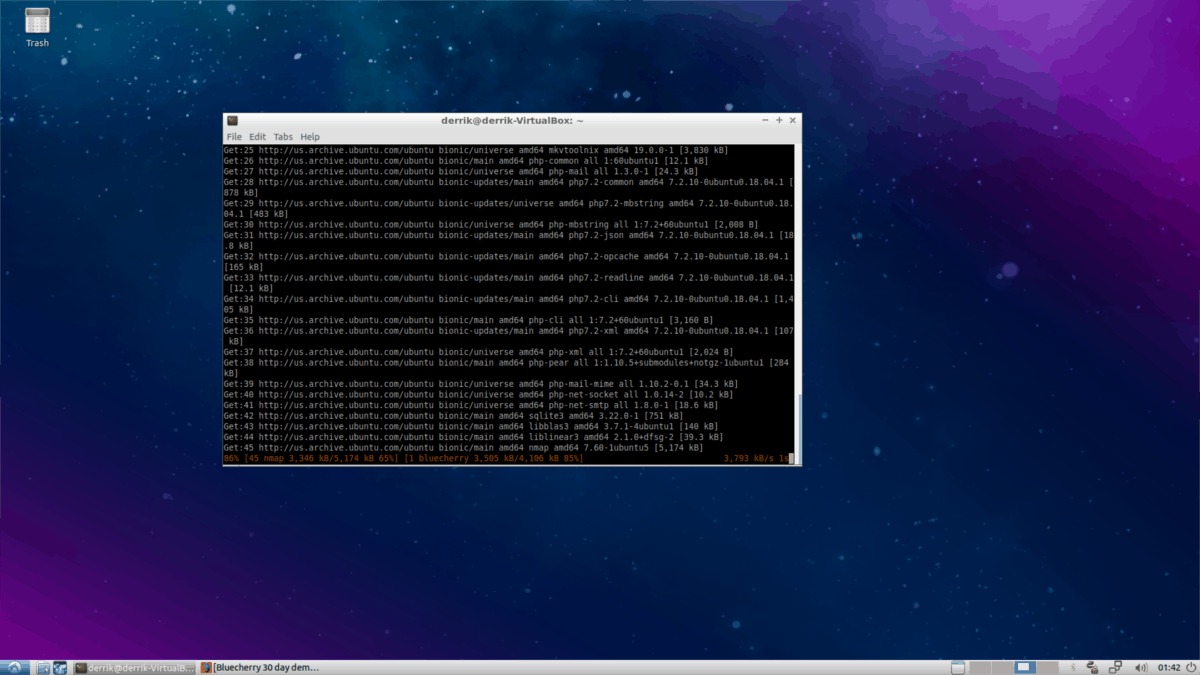
sudo bash -c "$(wget -O - https://dl.bluecherrydvr.com/scripts/install)"
Дозвольте скрипту виконати свою роботу на вашому сервері або робочому столі Ubuntu. Під час інсталяції він внесе певні зміни до вашої системи, встановить необхідні пакети та налаштує все належним чином. Після завершення процесу встановлення, термінал надасть вам подальші інструкції, яких потрібно буде дотримуватися.
Встановлення на сервер CentOS
Користувачі CentOS також можуть швидко інсталювати сервер Bluecherry за допомогою автоматичного скрипту. Варто також зазначити, що Bluecherry має працювати на Redhat Enterprise Linux або інших подібних серверних ОС, заснованих на Redhat.
Для початку встановлення на CentOS, скористайтеся командою:
sudo bash -c "$(curl -s https://dl.bluecherrydvr.com/scripts/install)"
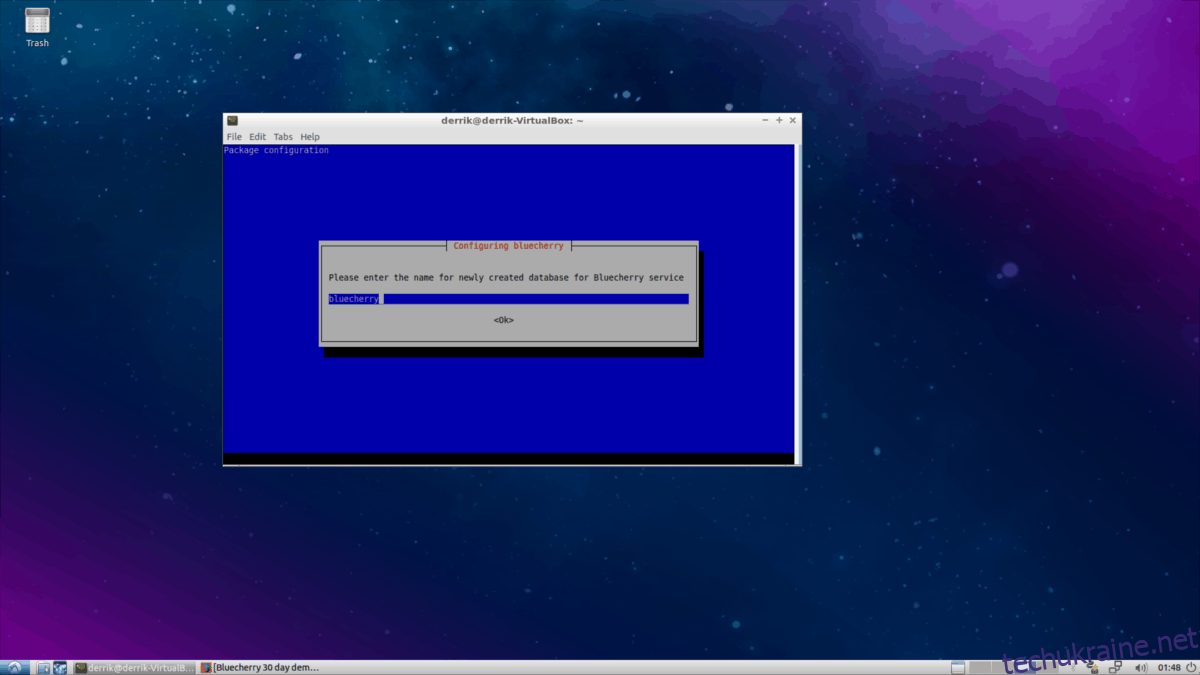
Перша частина встановлення Bluecherry відбувається автоматично. Скрипт встановить усі необхідні пакети, які дозволяють Bluecherry коректно працювати на вашій системі CentOS. Після завершення цієї частини, інсталятор допоможе вам налаштувати базу даних SQL для Bluecherry. Дотримуйтесь інструкцій, що відображатимуться на екрані!
Встановлення на сервер Debian 8
Оскільки Debian та Ubuntu мають багато спільного, процес встановлення Bluecherry на обох операційних системах є майже ідентичним. Щоб запустити Bluecherry на сервері або комп’ютері під керуванням Debian 8, виконайте наступну команду:
Примітка: Bluecherry також підтримує Debian 7. Якщо ви бажаєте встановити сервер на Debian 7, спробуйте наведену нижче команду, вона має спрацювати.
sudo bash -c "$(wget -O - https://dl.bluecherrydvr.com/scripts/install)"
Після введення цієї команди в термінал, на вашій системі Debian запуститься автоматизований процес, що включає встановлення різних програм, пакетів та файлів конфігурації, необхідних для Bluecherry. Дайте встановлювачу виконати свою роботу. Коли всі необхідні пакети будуть встановлені, інсталятор допоможе вам завершити налаштування бази даних SQL. Уважно читайте інструкції в терміналі, і ваш сервер Bluecherry скоро запрацює!
Встановлення клієнтської частини Bluecherry
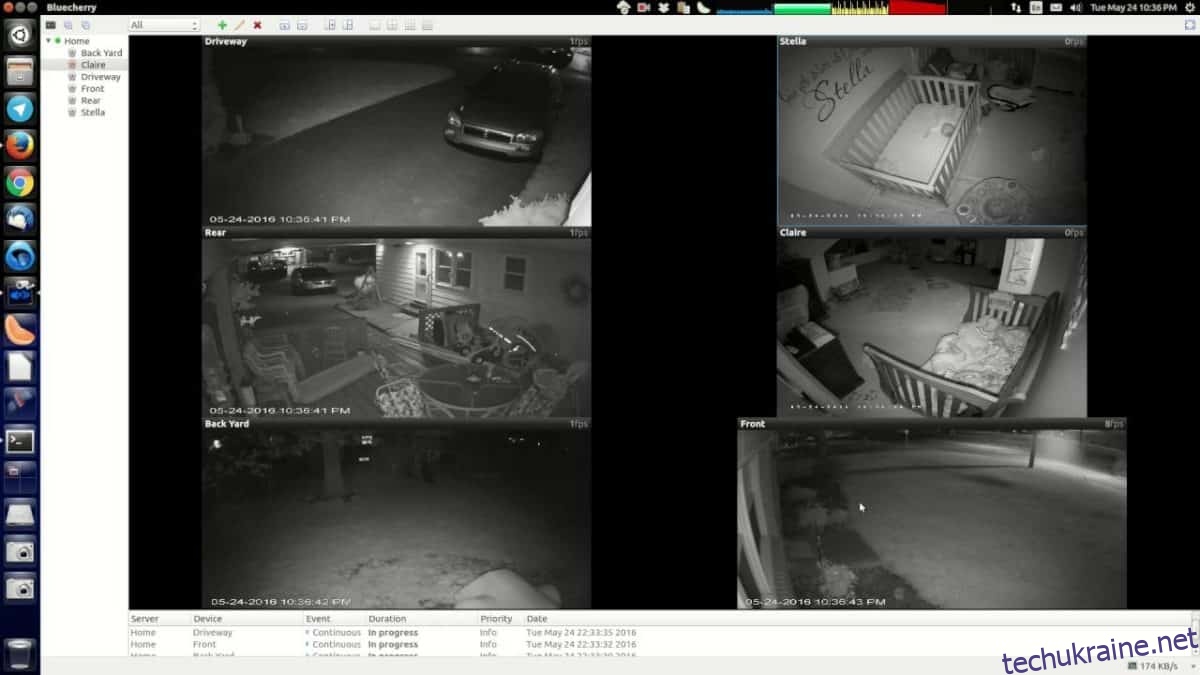
Для доступу до сервера відеоспостереження Bluecherry вам потрібно встановити клієнтську програму. Розробники офіційно надають завантаження для Ubuntu 14.04, 16.04 та Debian Jesse. Клієнтська програма також доступна для:
Клієнт Ubuntu
Розробники Bluecherry поширюють клієнтську програму у вигляді DEB-пакета, який можна завантажити. Щоб його отримати, відкрийте термінал і виконайте команду wget:
wget https://downloads.bluecherrydvr.com/client/2.2.6/xenial/bluecherry-client_2.2.6-1_amd64.deb
Для встановлення пакету Bluecherry на ваш комп’ютер з Ubuntu, скористайтеся командою dpkg:
sudo dpkg -i bluecherry-client_2.2.6-1_amd64.deb
Після встановлення DEB-пакета Bluecherry на різних версіях Ubuntu можуть виникати помилки. Ці помилки зазвичай пов’язані із залежностями, оскільки команда dpkg не завжди може встановити необхідні компоненти автоматично. Щоб вирішити ці проблеми, нам потрібно додати Ubuntu 16.04 як джерело програмного забезпечення.
sudo -s
echo "#xenial for Bluecherry client" >> /etc/apt/sources.list
echo 'deb https://us.archive.ubuntu.com/ubuntu/ xenial universe' >> /etc/apt/sources.list
apt update
Тепер встановіть залежності Bluecherry на Ubuntu за допомогою команди:
sudo apt install -f
Клієнт Debian
Якщо ви використовуєте Debian як для сервера, так і для клієнта, вам пощастило! Ваша операційна система має офіційну підтримку клієнтської програми. Встановіть її, завантаживши пакет за допомогою wget:
wget https://downloads.bluecherrydvr.com/client/2.2.6/jessie/bluecherry-client_2.2.6-1_amd64.deb
Встановіть пакет на Debian за допомогою dpkg:
sudo dpkg -i bluecherry-client_2.2.6-1_amd64.deb
Завершіть встановлення, виправивши можливі проблеми із залежностями:
sudo apt-get install -f
Клієнт Redhat
Ви використовуєте Fedora Workstation або CentOS на робочому столі разом із сервером? Ознайомтеся з нашою інструкцією про встановлення DEB-пакетів на дистрибутивах Linux, що використовують RPM. Немає гарантії, що цей метод спрацює, але якщо вам необхідно встановити Bluecherry на версію Linux на базі Redhat, це може бути варіантом.